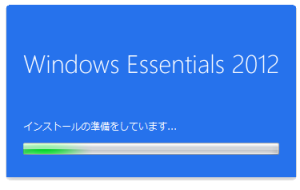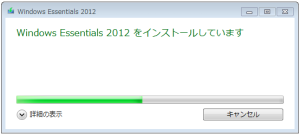Windows Live Writerは無料で使えるブログ投稿ツールです。
マイクロソフトが公開しているツールでWindows Live Essentialsをインストールしていると一緒に付いてくるツールでもあります。
Windows Live Writerはブログへの記事の投稿をより快適に行えるようにするツールで、ツールの上で文字の装飾や表のブラフィカルな作成や画像のトリミング編集などが出来ます。
また、ブログの管理画面へ入らずに投稿する事ができるのでログインする手間を省ける便利なツールです。
複数のブログを登録する事ができるので数クリックで投稿先も切り替える事ができます。
なので複数のブログを運営している方にオススメです。
Windows Live Writerを利用するにはWindows Live Essentialsをマイクロソフトのサイトからダウンロードします。
Windows Live Writerをインストールする方法
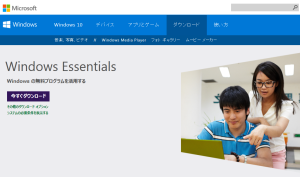
まずマイクロソフトのサイトからWindows Live Essentialsをダウンロードします。
この「今すぐダウンロード」のボタンを押します。
するとインストーラーの「wlsetup-web.exe」がダウンロードが開始されます。
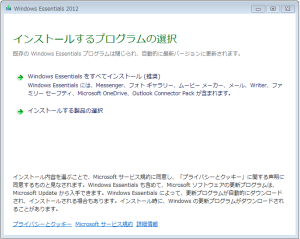
Windows Live Essentialsのツール全てをインストールするか、インストールするツールを限定するかの選択になります。
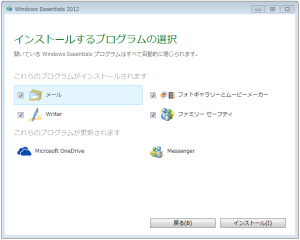
なお、「インストールする製品の選択」ではメール、Writer、フォトギャラリーとムービーメーカー、ファミリーセーフティの4つです。
OneDriveとMessengerは更新されます。
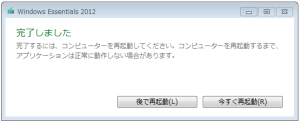
インスト-ルが完了すると、このウインドウが出ます。
ここで再起動を求められますので再起動をすればインストール完了です。
![]()
起動するにはスタートアップメニューのココに入りますので、これをクリックします。
以上、インストールの仕方でした。